手机怎么换语音密码 iPhone手机怎么重置语音信箱密码
日期: 来源:铲子手游网
当我们使用手机时,经常会遇到需要设置语音密码或重置语音信箱密码的情况,在iPhone手机上,如何进行这些操作呢?设置语音密码是为了保护我们的隐私和安全,而重置语音信箱密码则是为了方便我们管理通讯录和留言。今天我们就来探讨一下iPhone手机上如何更换语音密码和重置语音信箱密码的方法。
iPhone手机怎么重置语音信箱密码
步骤如下:
1.首先打开手机里面的 设置,进入到设置页面,如下图
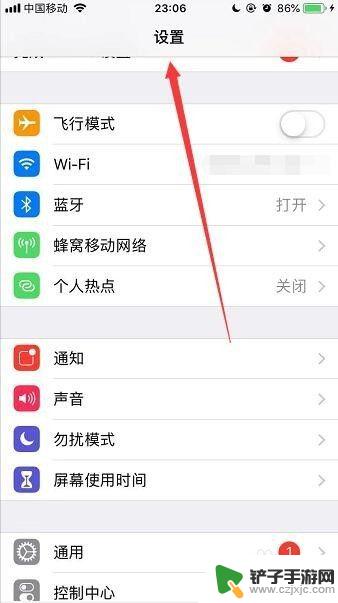
2.然后在设置页面往下翻看,找到 电话,如下图
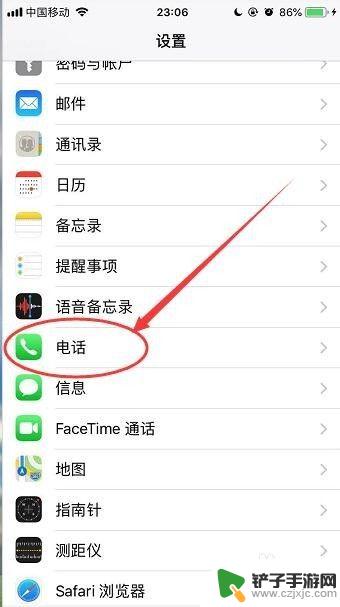
3.进入到电话页面,就可以看到页面中有个 更改语音信箱密码,如下图
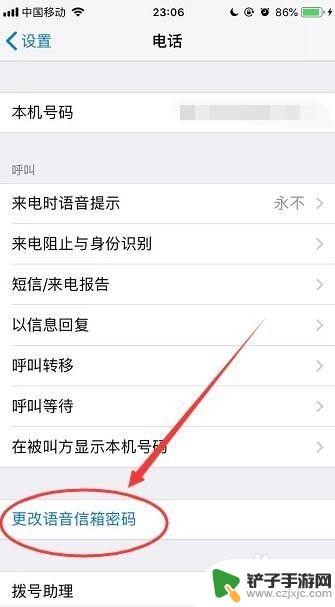
4.点击打开更改语音信箱密码,如下图。需要输入语音信箱的新密码,如下图
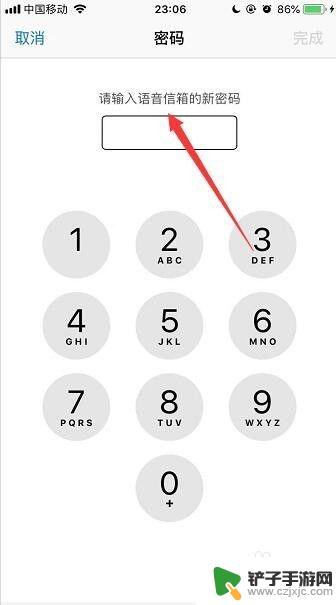
5.输入语音信箱的新密码之后,点击页面右上角的 完成,如下图
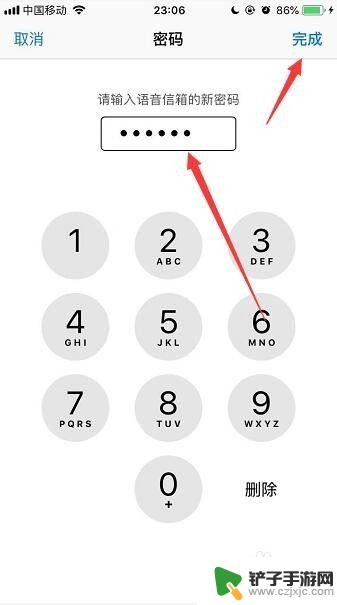
6.根据页面提示,需要再次输入语音信箱的新密码。然后同样点击右上角的完成就可以啦,这样就设置更改成功啦,如下图
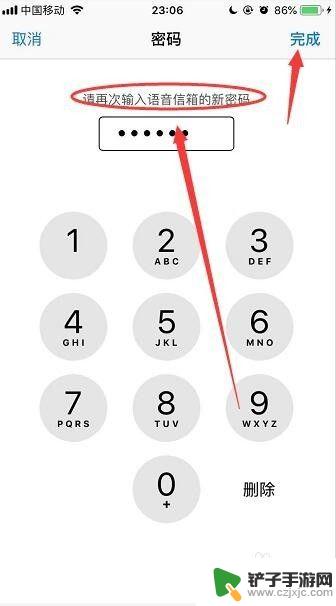
以上就是关于如何更改语音密码的全部内容,如果您还有任何疑问,请按照小编提供的方法进行操作,希望这能对大家有所帮助。
相关教程
-
苹果手机开机密码输入不进去 iPhone 语音控制后无法输入开机密码怎么办
-
手机桌面抖音怎么设置密码 抖音密码忘记了怎么办
-
谷歌语言设置手机密码怎么设置 手机谷歌浏览器怎么改成中文
-
怎么用苹果手机打招呼语音 iPhone苹果手机语音控制功能的设置方法
-
设置了抖音密码,有验证码可以登录吗(设置了抖音密码有验证码可以登录吗安全吗)
-
手机怎么控制语音助手 iPhone苹果手机语音控制功能的设置步骤
-
如何设置手机来红包提醒 手机微信红包提醒设置步骤
-
如何隐藏手机设备名 怎么取消QQ在线显示的手机设备信息
-
手机截屏如何找到app 华为手机截屏图片存储位置
-
苹果手机如何关闭软件扣费 如何关闭iPhone应用自动扣费














